- Muallif Jason Gerald [email protected].
- Public 2024-01-15 08:26.
- Oxirgi o'zgartirilgan 2025-01-23 12:51.
Bu wikiHow sizga filtrlar va linzalardan foydalanishni o'rgatadi va Snapchat -da post yoki Snap -ga bir nechta filtrlarni qo'llashni o'rgatadi.
Qadam
6 -dan 1 -qism: iPhone/iPad -da Snapchat uchun joylashuv xizmatlarini yoqish
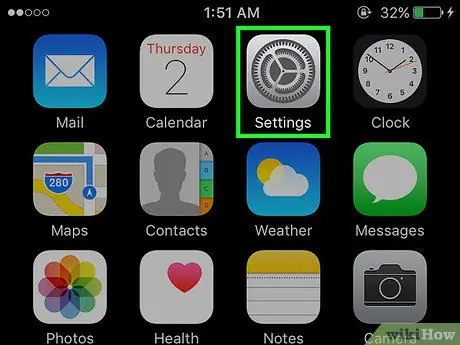
Qadam 1. iPhone sozlamalari menyusini oching ("Sozlamalar")
Bu menyu odatda bosh ekranda ko'rsatiladigan kulrang tishli belgi bilan ko'rsatiladi.
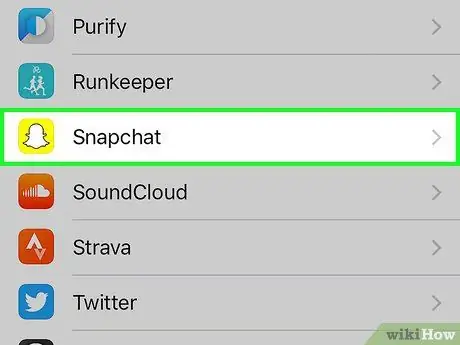
Qadam 2. Snapchat -ga teging
Bu variant boshqa ilovalar bilan guruhlangan.
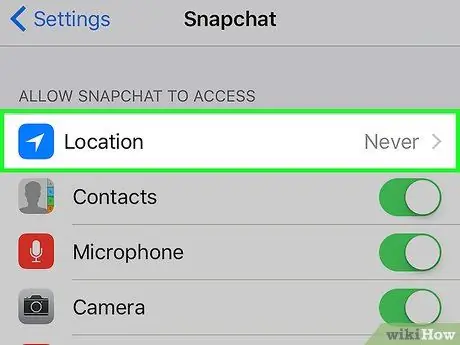
Qadam 3. Joylashuvga teging
Bu sahifaning yuqori qismida.
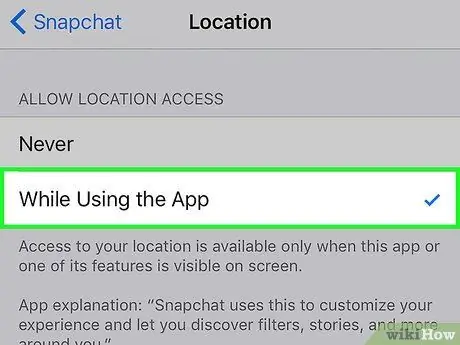
Qadam 4. "Ilovadan foydalanganda" ni bosing
Endi Snapchat ilova ishlatilganda joylashuvga kira oladi.
6 -ning 2 -qismi: Android qurilmalarida Snapchat uchun joylashuv xizmatlarini yoqish
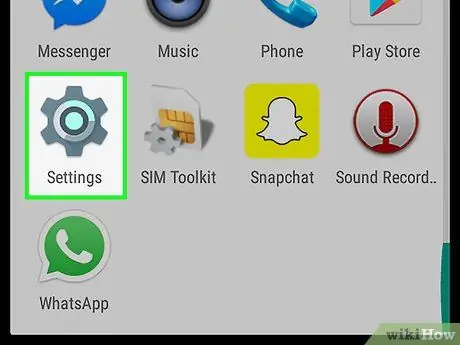
Qadam 1. Android qurilma sozlash menyusini oching
Bu menyu ishga tushirish sahifasida yoki ilova tortmasida joylashgan ilovaning tishli belgisi (⚙️) bilan ko'rsatiladi.
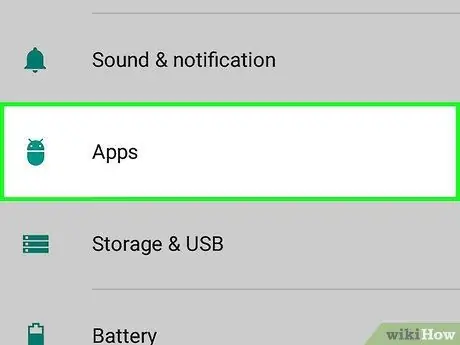
Qadam 2. Ekranni suring va Ilovalarga teging
Bu parametr "Qurilma" menyusi bo'limida.
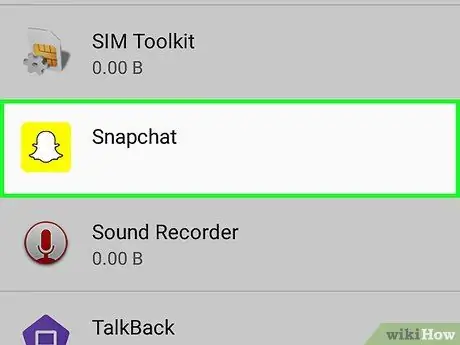
Qadam 3. Ekranni suring va Snapchat ga teging
Barcha ilovalar alifbo tartibida tartiblangan.
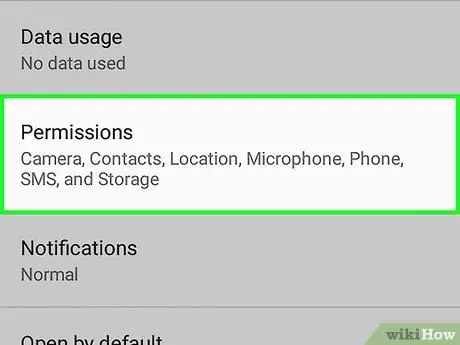
Qadam 4. Ruxsatlarga teging
Bu menyuning yuqori qismida.
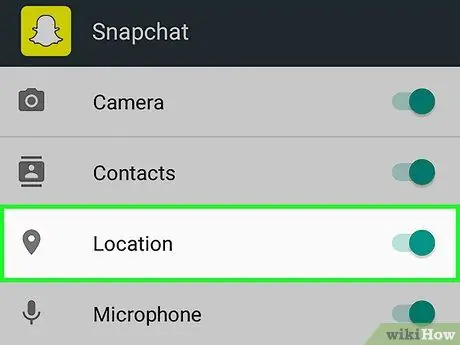
Qadam 5. "Joylashuv" opsiyasi yonidagi kalitni yoqish yoki "Yoqish" holatiga o'tkazing
Tugmaning rangi turkuaz rangga o'zgaradi. Endi Snapchat geospesifik filtrlarni faollashtirish uchun qurilma joylashuviga kira oladi.
6 -dan 3 -qism: Filtrlarni yoqish
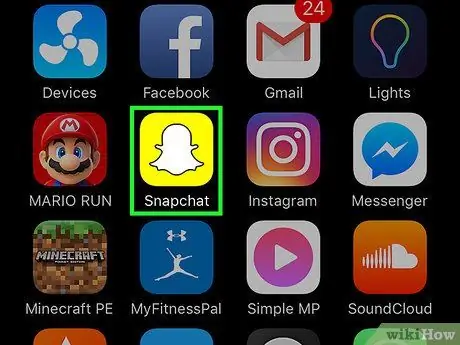
Qadam 1. Snapchat -ni oching
Bu ilova sharpa konturli sariq belgi bilan belgilanadi. Shundan so'ng siz kamera sahifasiga o'tasiz.
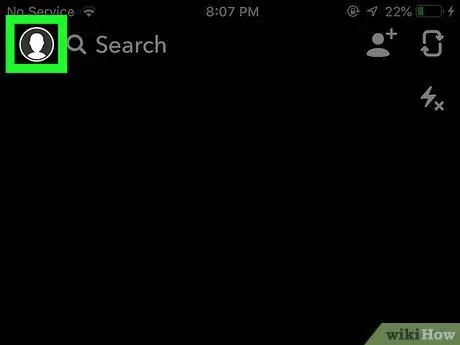
Qadam 2. arvoh tugmasini bosing
U ekranning chap yuqori burchagida joylashgan. Shundan so'ng siz foydalanuvchi sahifasiga o'tasiz.
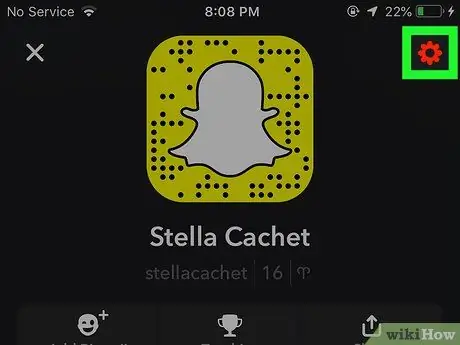
Qadam 3. tishli belgisini bosing
U ekranning o'ng yuqori burchagida joylashgan va siz sozlamalar sahifasiga o'tasiz.
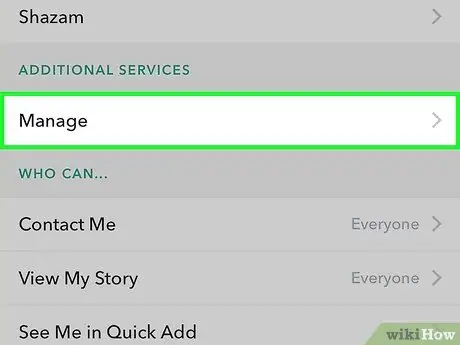
Qadam 4. Tartibni boshqarish -ni bosing
Ushbu parametr "Qo'shimcha xizmatlar" bo'limida joylashgan.
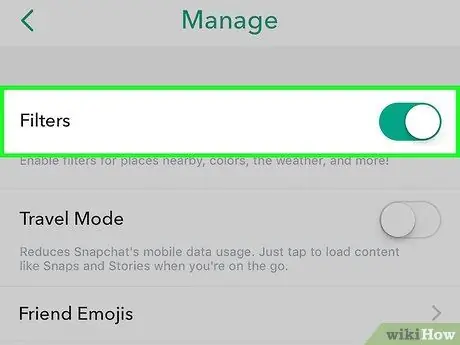
Qadam 5. "Filtrlar" tugmachasini yoqish yoki "Yoqish" holatiga o'tkazing
Endi siz Snapchat -da mavjud bo'lgan barcha filtrlarga kirishingiz mumkin.
6 -dan 4 -qism: Bir nechta filtrlarni qo'llash
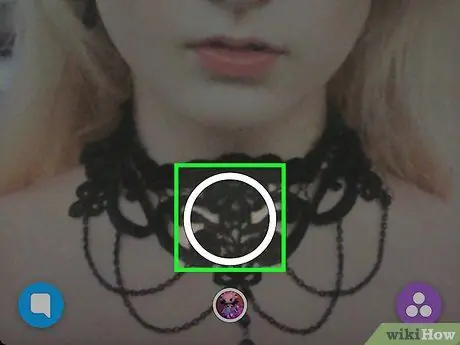
Qadam 1. Rasmga olish uchun deklanşöre teging
Bu tugma - ekranning pastki qismidagi katta doira tugmasi. Muvaffaqiyatli olingan suratlar ekranda aks etadi.
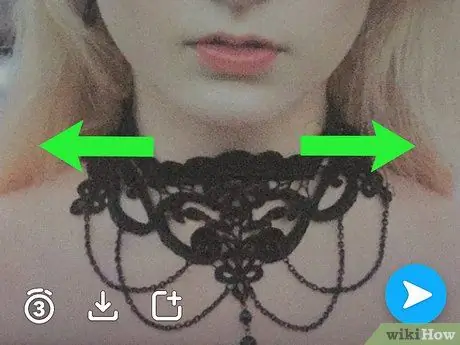
Qadam 2. Ekranni o'ngga yoki chapga suring
Shundan so'ng, filtr menyusi ko'rsatiladi. Agar siz ekranni o'ngga sursangiz, geofiltr variantlari ko'rsatiladi, chapga sursangiz, oddiy Snapchat filtrlari qulfdan chiqariladi.
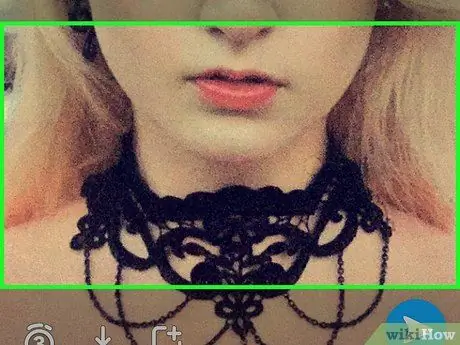
Qadam 3. Rasmni bosib turing
Fotosuratga "yopishmasligi" uchun siz birinchi filtrni ushlab turishingiz kerak.
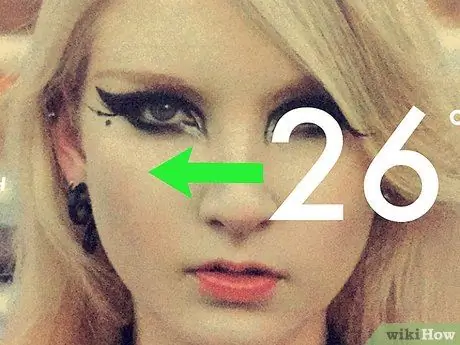
Qadam 4. Boshqa barmog'ingiz bilan ekranni chapga yoki o'ngga suring
Boshqa filtrni tanlayotganda postning birinchi barmog'ini ushlab turing.
Siz maksimal uchta geofiltr, vaqt tamg'asi, harorat belgisi va rang filtrini qo'shishingiz mumkin
6 -dan 5 -qism: Emoji filtrlaridan foydalanish
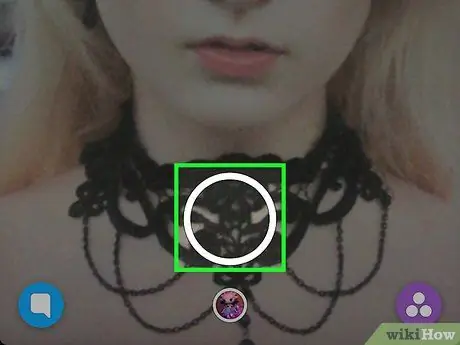
Qadam 1. Rasmga oling
Rasmga olish uchun ekranning pastki qismidagi katta doira tugmasini bosing. Shundan so'ng, rasm ekranda ko'rsatiladi.
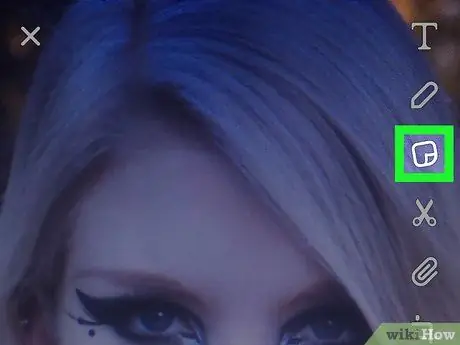
Qadam 2. "Stiker" tugmasini bosing
U ekranning o'ng yuqori burchagida va qirralari buklangan qog'ozga o'xshaydi.
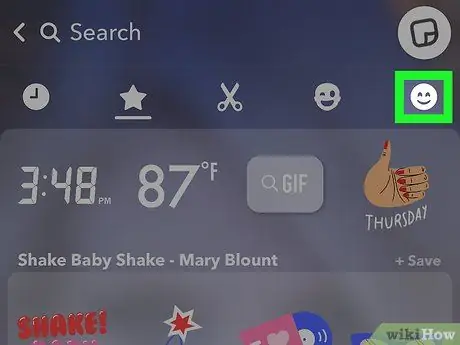
Qadam 3. Tabassum yuz belgisiga teging
U ekranning pastki o'ng burchagida joylashgan. Shundan so'ng siz emoji menyusiga o'tasiz.
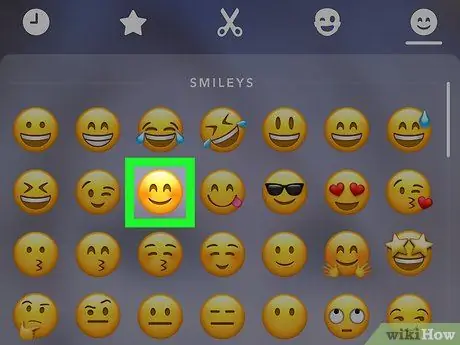
4 -qadam Emoji -ga teging
Filtr sifatida ishlatmoqchi bo'lgan rangdagi kulgichni tanlang. Shundan so'ng, ekranning markazida emoji paydo bo'ladi.
Emojining tashqi burchagi filtr sifatida ishlatiladi
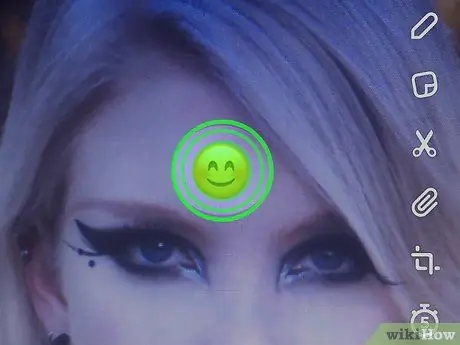
Qadam 5. Emojini ekranning burchagiga torting
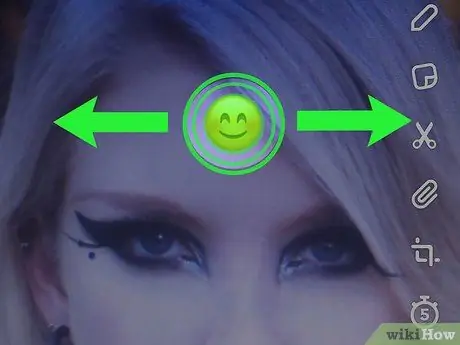
Qadam 6. Emoji hajmini oshirish uchun ikki barmog'ingizni qo'ying va yoying
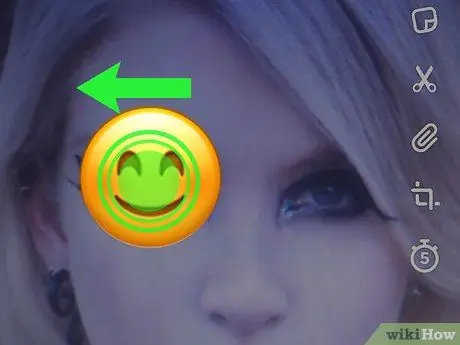
Qadam 7. Emojini ekranning burchagiga qaytaring
Kattalashtirishni davom ettiring va emojini ekranning burchaklariga torting, tashqi chekkasi kattaroq bo'lguncha va yozuvni yopib turing. Bu usul yarim shaffof kulgichning kattalashishi natijasida yorilib ketgan qirralardan yoki yon tomondan rang filtrini yaratishi mumkin.
6 -dan 6 -qism: Ob'ektivdan foydalanish
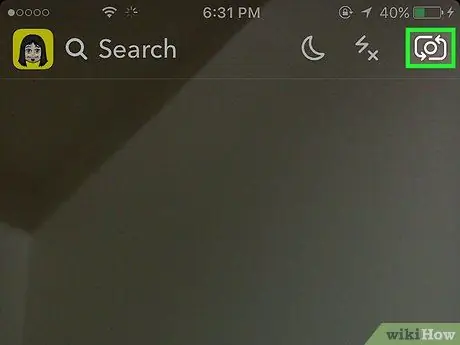
Qadam 1. Kamera ko'rinishini o'zgartirish uchun aylanayotgan kamera belgisiga teging
U ekranning o'ng yuqori burchagida joylashgan. Ob'ektivni ishlatishdan oldin, kamera to'g'ri yo'nalishda ekanligiga ishonch hosil qiling.
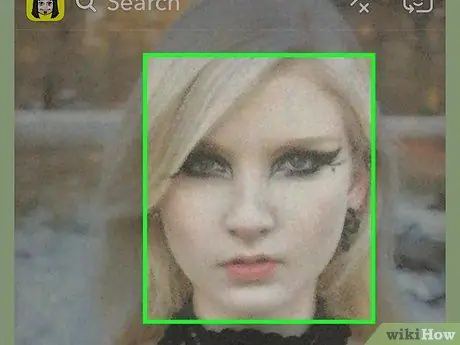
Qadam 2. Kamera sahifasining markaziga teging
Shundan so'ng, linzalar menyusi ko'rsatiladi.
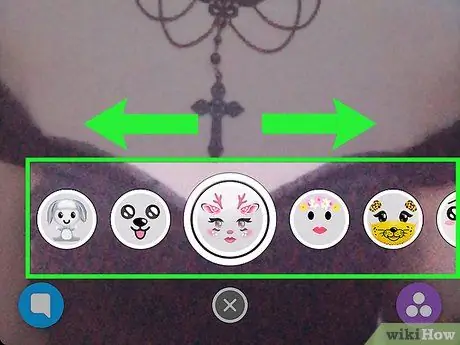
Qadam 3. Mavjud ob'ektiv variantlarini ko'rib chiqing
Xabar qanday ko'rinishini ko'rish uchun siz har bir variantni oldindan ko'rishingiz mumkin.
Ba'zi effektlar sizdan ma'lum harakatlarni bajarishni talab qiladi, masalan, qoshni ko'tarish
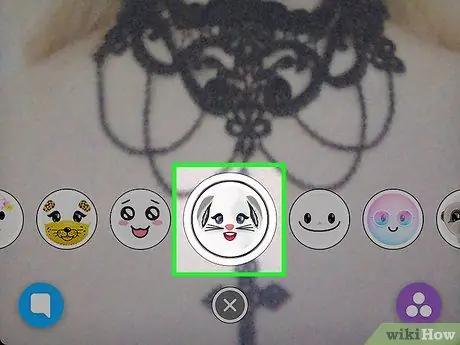
Qadam 4. Filtr faol bo'lganda, deklanşör tugmasini bosing
Bu ekranning pastki qismidagi katta doira tugmasi. Shundan so'ng, rasm tanlangan linzalar yordamida olinadi.
Ob'ektiv yordamida video olish uchun tugmani 10 soniya bosib turing
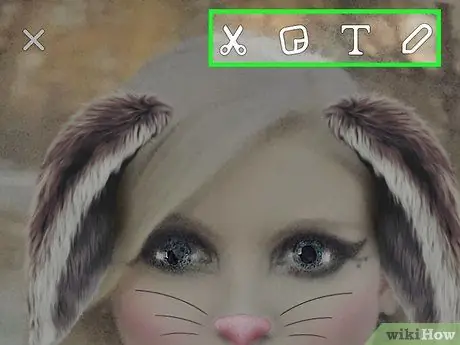
Qadam 5. Xabarni tahrirlang
Xabarlarga stikerlar, matnlar, rasmlar, emojilar yoki filtrlarni qo'shing.
Siz "" tugmachasini bosish orqali xabarni qurilmangizda saqlashingiz mumkin. Saqlash "Ekranning pastki chap burchagida joylashgan.
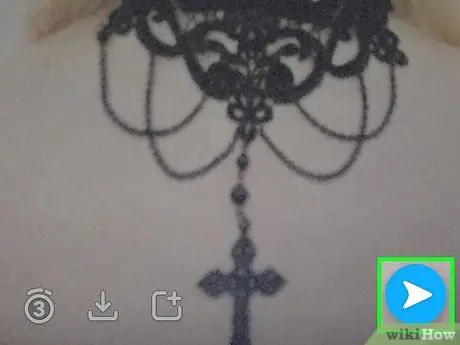
Qadam 6. Rasm/video yuborish uchun Yuborish -ni bosing
U ekranning pastki o'ng burchagida joylashgan.






